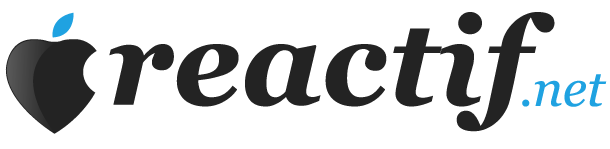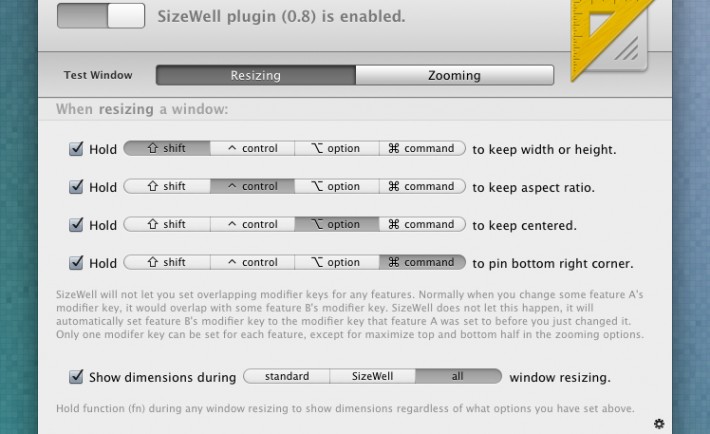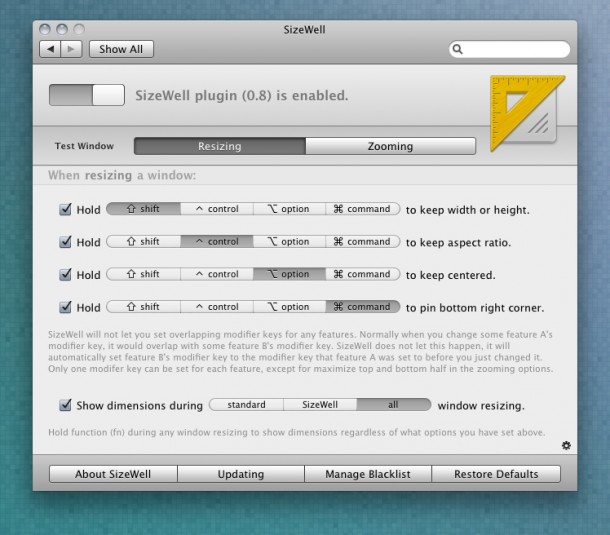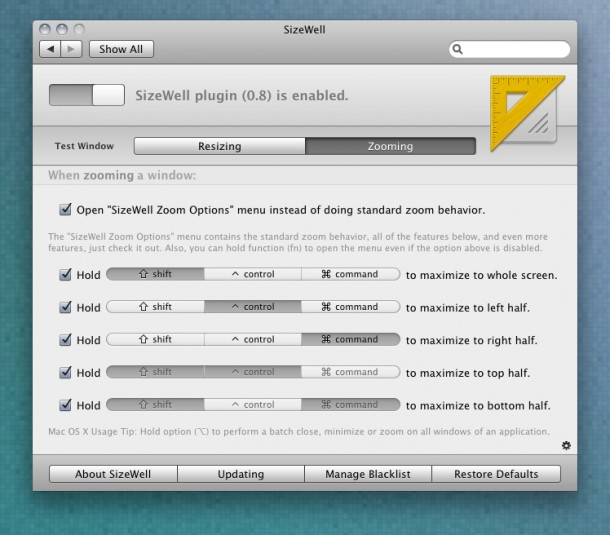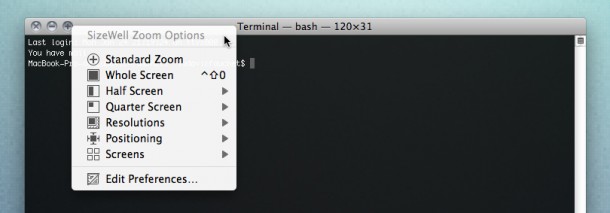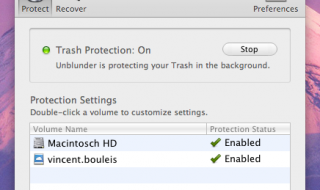Lorsque je fais des recherches je tombe sur des perles et SizeWell en fait partie et je ne pourrai plus m’en passer.
SizeWell et l’arme ultime pour ceux qui veulent organiser et redimensionner leurs fenêtres de manières professionnelles et précises.
L’application ou plutôt le panneau de préférence offre beaucoup de possibilités, mais attention avant d’installer SizeWell vous devez installer SIMBL ensuite vous pouvez installer SizeWell et il ne vous reste plus qu’à relancer votre finder à l’aide du menu pomme > Forcer à quitter > (sélectionnez finder) relancer.
Une fois installé, un nouveau panneau de préférence est disponible dans vos préférences et l’application est opérationnelle.
Les fonctions de « resizing »
Cette fonction vous permet de configurer des combinaison de touches pour personnaliser la fonction de redimensionnement de vos fenêtres.
Ainsi si vous redimensionnez votre fenêtre et que vous avez coché la dernière case du menu resizing vous pouvez désormais voir la dimension exacte de votre fenêtre en pixels.
Je vais vous expliquer maintenant la signification des cases à cocher de ce menu :
- Première case : Conserver soit la hauteur ou la largeur de la fenêtre au choix selon le sens de redimensionnement de départ,
- seconde case : Conserve la proportion d’origine de la fenêtre avant redimensionnement,
- troisième case : redimensionne la fenêtre par rapport à son centre et au centre de votre écran,
- quatrième case : vous permez de redimensionner votre fenêtre à partir du coin en haut à gauche.
Pour activer ces fonction vous devez appuyer sur la combinaison de touches que vous leur avez affecté en redimensionnant.
Les fonctions de « zooming »
Vous pouvez aussi à partir de cet onglet configurer des comportements à affecter à certaines touches lors du clic sur le bouton plus de vos fenêtres.
- Première case : affiche le menu avancé lorsque vous cliquez sur le bouton plus,
- seconde case : maximise votre fenêtre à la taille totale de votre écran (moins la barre de menu),
- troisième case : maximise votre fenêtre à la moitié gauche de votre écran,
- quatrième case : maximise votre fenêtre à la moitié droite de votre écran,
- cinquième case : maximise votre fenêtre à la moitié haute de votre écran,
- troisième case : maximise votre fenêtre à la moitié basse de votre écran.
Ces fonctions de zooming vont êtres effectuées lors du clic sur le bouton + de vos fenêtres.
Vous pouvez choisir d’afficher ce menu à chaque fois que vous cliquez sur le bouton plus de vos fenêtres en cochant la première classe de l’onglet zooming.
Grâce à ce menu beaucoup d’option de redimensionnement et de position vous sont offertes, il y en tellement que je vais vous laisser découvrir toutes ces options par vous même.
A noter que la fonction résolutions est très intéressante notamment pour les développeurs qui souhaitent tester leur applications et sites suivant certaines résolutions spécifiques.
De plus les changement de position et de tailles de fenêtre sont effectués à l’aide d’un effet qui est du plus bel effet même si il est très simple il permet d’avoir quelque chose de plus agréable à utiliser.
Le screencast de présentation pour vous expliquer les fonctions et l’utilisation
Je suis réellement tombé sous le charme de cette application qui est encore en bêta malgré son état très avancé est abouti.
SizeWell
Les plus : parfait, très éfficace.
Les moins : on aimerait peut être pouvoir ajouter d’autres résolutions de référence.Éditeur : SizeWell
Prix : gratuit (dons recommandés)